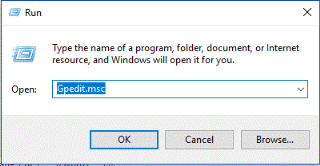Muchas cosas cambiaron cuando se creó Windows 10. Ya sea la interfaz o el navegador predeterminado, todo fue embellecido. Sin embargo, es posible que algunas de las funciones no le gusten. Una de esas características podría ser las actualizaciones automáticas en Windows 10. Se descargan e instalan por sí solas, ya que Microsoft quiere que su computadora se mantenga segura y actualizada. Bueno, es algo bueno, pero no está bien si a alguien no le gusta. No se preocupe, puede desactivar las actualizaciones automáticas en Windows 10.
Puede haber dos formas de desactivar las actualizaciones automáticas en Windows 10. Puede utilizar el Editor de políticas de grupo local o el Registro para recuperar el control.
Ver también: ¿Cómo desinstalar aplicaciones integradas en Windows 10?
En esta publicación, hemos compartido una guía paso a paso para ayudarlo a hacer lo mismo.
Evitar actualizaciones automáticas mediante el editor de políticas de grupo local
En Windows 10, puede usar el Editor de políticas de grupo local para realizar cambios en la configuración para detener la descarga e instalación automática de actualizaciones. Para hacerlo, siga estos pasos:
- Abra Ejecutar comando presionando Windows y la tecla R juntas.

- Ahora escriba gpedit.msc y haga clic en Aceptar.
- Obtendrá el Editor de políticas de grupo local.

- Ahora siga la ruta para llegar a Configuración del equipo de Windows Update
\ Plantillas administrativas \ Componentes de Windows \ Actualización de Windows
- Ahora, en el lado derecho del panel, ubique la política Configurar actualizaciones automáticas y haga doble clic en ella.

- Se abrirá la ventana Configurar la política de actualizaciones automáticas. En el panel del lado izquierdo, coloque una marca de verificación junto a la opción Habilitada para habilitar la política.

- Debajo de las opciones en el lado izquierdo del panel, obtendrá varias formas de configurar las actualizaciones automáticas, algunas de ellas son:
- 2 - "Notificar para descargar y notificar para instalar".
- 3 - "Descarga automática y notificación de instalación".
- 4 - “Descarga automática y programa la instalación.
- 5 - "Permitir que el administrador local elija la configuración".
- Seleccione la opción que más le convenga. Si selecciona la opción 2, Windows le notificará cuándo se descargará y cuándo instalará la actualización. Cuando se publique la nueva actualización, se le notificará en el Centro de actividades, pero no iniciará la descarga hasta que haga lo siguiente:
- Vaya al botón Inicio y seleccione Configuración.

- Busque y haga clic en Actualización y seguridad.

- Haga clic en Actualización de Windows.
- Haga clic en el botón Descargar.

- Haga clic en Reiniciar para completar el proceso.
- Si selecciona la opción 4, obtendrá algunas opciones para personalizar la descarga e instalación de la actualización de Windows. Puede programar la actualización en un día en particular y establecer horarios. Además, puede marcar la casilla si solo desea instalar actualizaciones para productos de Microsoft.
Detener las actualizaciones automáticas mediante el registro
También puede detener las actualizaciones automáticas mediante el Editor del registro. Para hacerlo, siga estos pasos:
- Vaya a la barra de búsqueda cerca del botón de inicio y escriba regedit para abrir el Editor del Registro.

Nota: Puede abrir la ventana Ejecutar (presione Windows y la tecla R juntas) y escriba regedit.
- Recibirá un mensaje para abrir el Editor del Registro, haga clic en Sí para continuar.

- Una vez que el Editor del registro esté abierto, busque la siguiente ruta:
HKEY_LOCAL_MACHINE \ SOFTWARE \ Policies \ Microsoft \ Windows

- Cuando encuentre la clave de Windows, haga clic derecho sobre ella y seleccione Nuevo y luego Clave en el menú contextual.

- Cambie el nombre de la clave como Actualización de Windows y presione Enter.
- Ahora haga clic derecho en la clave de Windows Update y seleccione Nuevo y luego Clave.

- Ahora, nombre la clave ahora creada como AU y presione Enter

- Haga clic con el botón derecho en la tecla AU y seleccione Nuevo y luego Valor DWORD (32 bits).
- Nombra la nueva clave AUOptions y presiona Enter.

- Haga clic en AUOptions y cambie el valor de 0 a 5.

- 2 - "Notificar para descargar y notificar para instalar".
- 3 - "Descarga automática y notificación de instalación".
- 4 - "Descarga automática y programa la instalación".
- 5 - "Permitir que el administrador local elija la configuración".
- Una vez que haya terminado, haga clic en Aceptar para confirmar.
- Cierre el Editor del registro.
Por lo tanto, estas son formas en las que puede evitar que las Actualizaciones automáticas se descarguen e instalen en su Windows 10. Puede probar los métodos para detener las actualizaciones automáticas. Sin embargo, no se recomienda hacerlo, ya que las actualizaciones periódicas son importantes, ya que parchean las vulnerabilidades de seguridad y mejoran el rendimiento general de Windows 10.
Siguiente lectura: Cómo cambiar la configuración de audio mono en Windows 10